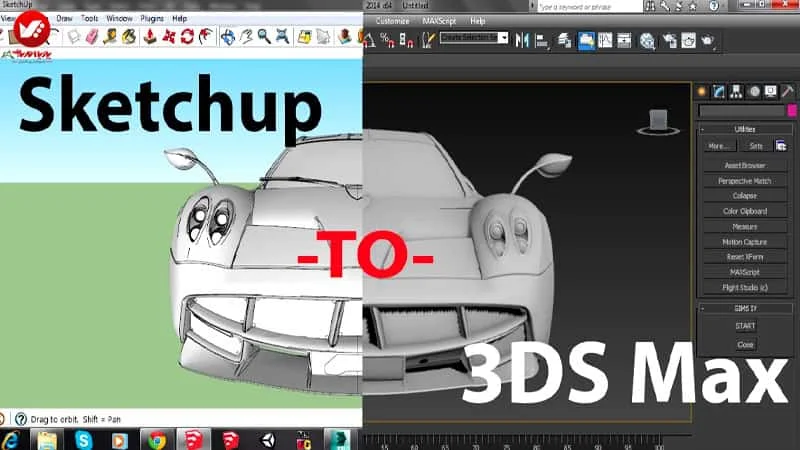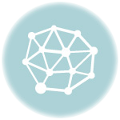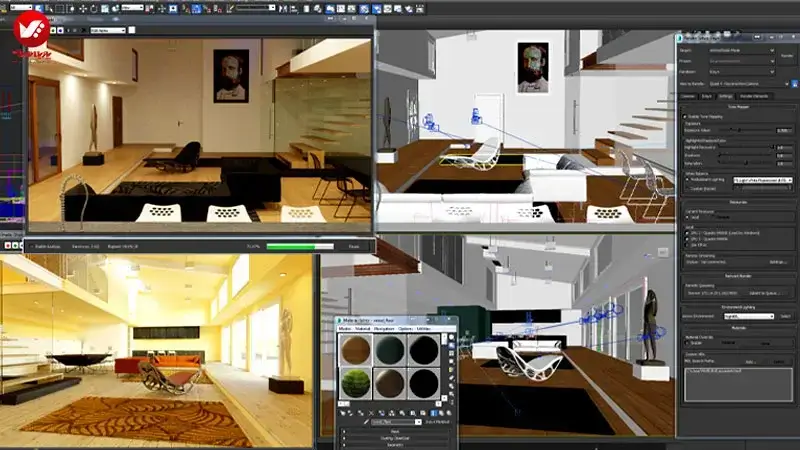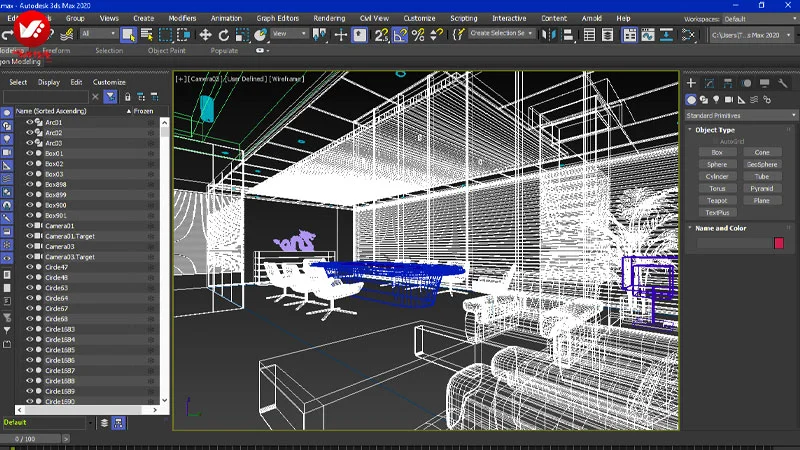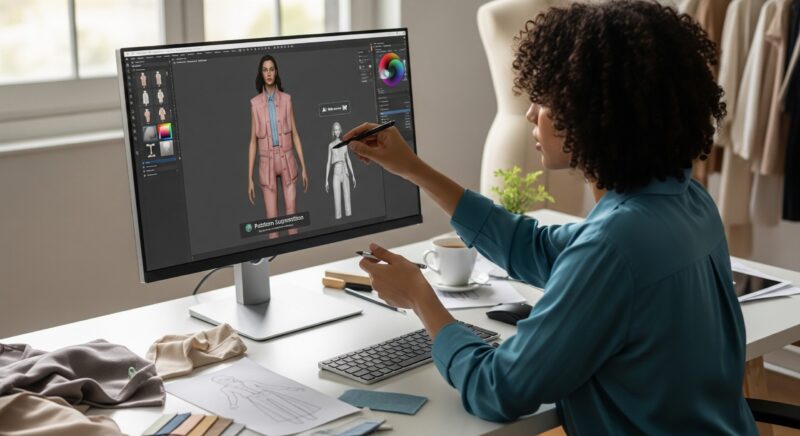امروزه استفاده از آبجکت های تری دی مکس به امری اجتنابناپذیر تبدیل و بسیاری از تری دی آرتیستها با اضافه کردن این آبجکتها فضاها را شلوغتر و در نتیجه طبیعیتر جلوه میدهند. در گذشته معمولاً هر کسی خودش آبجکت را با استفاده از کدهای تری دی مکس طراحی میکرد یا از چند سایت محدود خارجی خریداری مینمود اما امروزه بسیاری از طراحان، آبجکتهایی را مدلسازی کرده و در سایتهای خود به فروش میگذارند.
آموزشگاه پویااندیش ارائهدهنده انواع دورههای آموزش نرمافزار در این مطلب شما را با نحوه استفاده از آبجکتهای آماده تری دی مکس آشنا خواهد کرد و هر آنچه که باید در مورد وارد کردن آبجکتهای آماده به نرمافزار تری دی مکس بدانید را به طور کامل و مرحله به مرحله به شما ارائه کرده است.

دانلود آبجکت های تری دی مکس
همانطور که به آن اشاره شد طراحی آبجکتهای مختلف باعث میشود شما در زمینه تری دی مکس حرفهایتر شده و کاری منحصربهفرد ارائه دهید در نتیجه توصیه میشود در قدم اول تلاش کنید تا آبجکت موردنظر را خودتان طراحی کنید.
در این زمینه دورههای آموزشی آموزشگاه پویااندیش یاریرسان شما خواهند بود. در این دورهها سیستمهای پیشرفتهای در اختیار کارآموزان قرار میگیرد تا مفاهیم تدریس شده را به طور کاربردی تمرین کنند
اگر تمایل دارید از آبجکتهای آماده تری دی مکس استفاده کنید باید آنها را دانلود کنید. برای دانلود این آبجکتها و مدلهای سهبعدی باید اصولی را رعایت کرد. نباید از هر سایتی آبجکتها را دانلود کرد زیرا ممکن است مشکلدار بوده یا متریال نداشته باشند، در هر دو صورت کار شما بسیار سخت خواهد شد.
فراموش نکنید که استفاده از آبجکت های تری دی مکس قرار است کار را برای طراح سادهتر کند. پس ابتدا سایت معتبری در زمینه ارائه آبجکتها و مدلها پیدا کرده و سپس اقدام به دانلود آنها نمایید. توصیه میکنیم بیشتر از نمونههای خارجی استفاده کنید. در آموزشگاه پویااندیش سایتهای معتبر در اختیار دانشجویان قرار میکیرد تا دانشجویان با استفاده از آبجکتهای ارائهشده در آنها به خوبی رندر و مدلسازی کنند.

وارد کردن آبجکت یا مدل سهبعدی در تری دی مکس
حتماً تا به حال متوجه شدهاید در صورتی که میخواهید مدلسازیهای خود در نرمافزار تری دی مکس را بسیار طبیعیتر و حرفهایتر جلوه دهید، باید از آبجکتها یا مدلهای سهبعدی استفاده کنید. برای وارد کردن آنها در نرمافزار تری دی مکس میتوان از دو روش ساده زیر استفاده کرد:
برای اطلاعات بیشتر از نرم افزار تری دی مکس درمتریال دهی حتما بخش آن را مطالع نمایید.

روش اول وارد کردن آبجکت در تری دی مکس
اولین و سادهترین روش وارد کردن مدلهای سهبعدی و آبجکت های تری دی مکس، درگ کردن آن در محیط نرمافزار است. برای انجام این کار یک روش بسیار ساده و مرسوم وجود دارد که اکثر افراد از آن استفاده میکنند. در این روش باید مراحل زیر را به ترتیب انجام داد:
- فایل آبجکت یا مدل سهبعدی مدنظر را در فولدر آبجکت قرار دهید.
- آبجکت را توسط موس انتخاب کرده و در داخل محیط تری دی مکس درگ کنید.
- پس از درگ کردن فایل در محیط تری دی مکس منویی به شما نمایش داده میشود. در این منو گزینه Merge File را انتخاب کنید.
- اکنون آبجکت وارد نرمافزار تری دی مکس شما شده است و از این پس میتوانید از آن در رندرها و مدلسازیهای خود استفاده کنید.
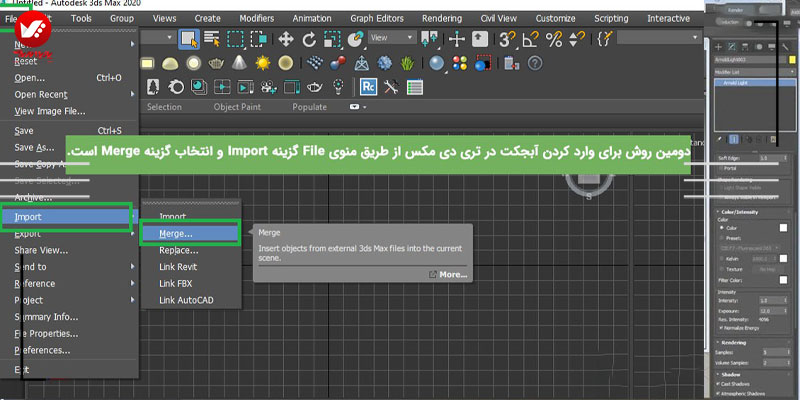
همانطور که ملاحظه کردید با استفاده از این روش، خیلی سریع و راحت فایل آبجکت موردنظر خود را وارد نرمافزار تری دی مکس خواهید کرد. آموزشگاه پویااندیش در دوره آموزشی تری دی مکس خود این روش و هزاران روش دیگر را با بیانی ساده به دانشجویان خود آموزش میدهد. در این مؤسسه اصل بر آموزش روان و تمرین فراوان دانشجویان است، در این مسیر نیز از اساتید باتجربهای استفاده میشود.
روش دوم نحوه استفاده از آبجکت و مدلهای سهبعدی در تری دی مکس
راه دیگری نیز برای استفاده از مدلهای سهبعدی و آبجکت های تری دی مکس وجود دارد و آن استفاده از منوهای نرمافزار است. در این روش کافی است مراحل زیر را با دقت انجام دهید:
- منوی File را انتخاب کنید.
- وارد گزینه import شوید و بر روی گزینه Merge کلیک کنید.
- در پنجره Merge File باز شده به پوشه آبجکت مدنظر خود بروید.
- فایل آبجکت یا مدل خود را انتخاب کرده و سپس روی دکمه open کلیک کنید.
- حالا آبجکت موردنظر شما وارد تری دی مکس شده است. با انتخاب File و Merge در پنجره باز شده بر روی گزینه all کلیک کرده تا تمام آبجکتها وارد نرمافزار شوند.
آموزشگاه آزاد پویااندیش از مجربترین اساتید برای آموزش نرمافزارهای حرفهای استفاده میکند. اساتید این مجموعه سالهای زیادی تجربه تدریس دارند و به خوبی با تمام موارد آموزشی روز دنیا آشنا هستند.
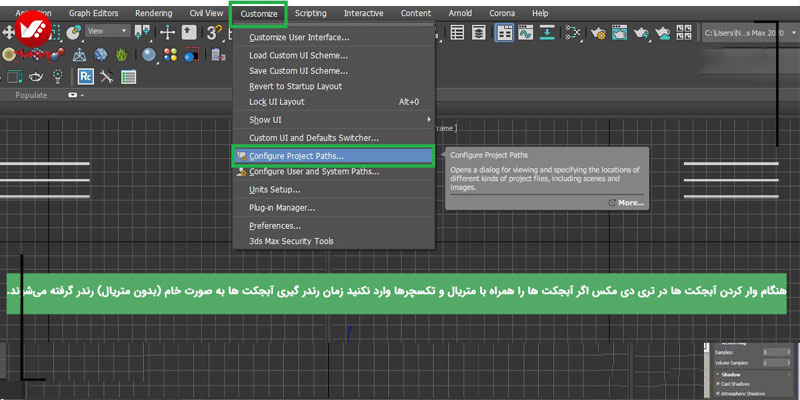
وارد کردن آبجکت آماده با متریال در تری دی مکس
بسیاری از کارآموزان با مشکلی در وارد کردن آبجکت های تری دی مکس روبرو خواهند شد. آنها با وجود اینکه روشهای وارد کردن آبجکت را به خوبی میشناسند و به درستی آن را وارد نرمافزار میکنند نمیتوانند متریالهای همراه با آبجکتهای آماده را وارد نرمافزار تری دی مکس کنند.
در صورتی که آبجکتهای آماده بدون تکسچر و متریال وارد تری دی مکس شوند کاربر مجبور است متریال دهی را مجدداً انجام دهد. در این قسمت از آموزشهای آموزشگاه پویااندیش به شما چگونگی وارد کردن آبجکتهای آماده همراه با متریال را آموزش میبینید.

نکته مهم در وارد کردن آبجکت همراه با متریال
نکته مهمی که باید به یاد داشته باشید این است که باید تکسچر و متریال آبجکتهای موردنظر شما در یک پوشه و در کنار فایل اصلی کپی کنید. بدین ترتیب پس از وارد کردن آبجکتهای در تری دی مکس، آبجکت همراه با تکسچرها و متریالهای خود وارد نرمافزار میشود.
در صورتی که این نکته مهم را در نظر نگیرید، آبجکت های تری دی مکس موردنظر به صورت کاملاً خام رندر گرفته میشود و هیچ متریال و تکسچری همراه آن نخواهد بود. این نکات همراه با بسیاری از نکات مهم دیگر که رعایت آنها کار با تری دی مکس را راحتتر میکند در دورههای آموزشی پویااندیش به دانشجویان تدریس میشود پس با شرکت در این دورهها کار خود را حرفهای آغاز کنید.
در صورتی که پیش از وارد کردن آبجکت یا مدل سهبعدی به تری دی مکس فراموش کردید متریال آبجکتهای موردنظر را در پوشه اصلی فایل مربوط به پروژه کپی کنید، میتوان با تغییر تنظیمات وارد کردن متریال و تکسچر آبجکتها این مشکل را حل کنید. این راهحل را در قسمت بعد به طور کامل برای شما توضیح میدهیم.
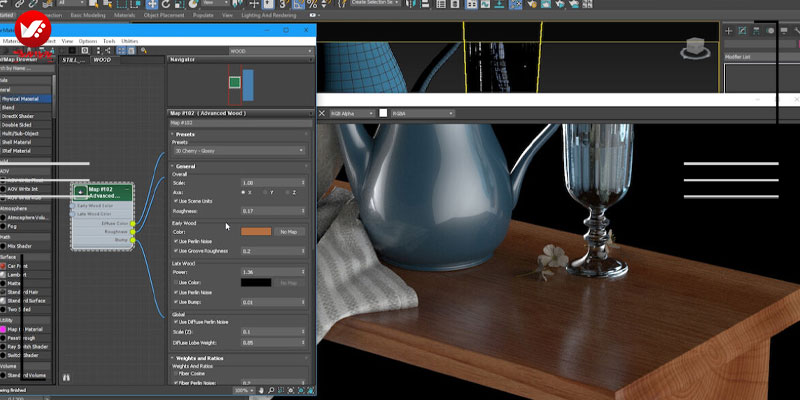
تنظیمات وارد کردن متریال و تکسچر آبجکتها
برای وارد کردن متریال و تکسچر آبجکتها باید کارهای زیر را به صورت مرحله به مرحله انجام دهید:
- Customize را انتخاب کنید.
- Configure User Paths را انتخاب نمایید.
- External Files شوید.
- Add کلیک کرده تا پنجره Choose New External File Path برای شما باز شود سپس مسیر پوشه آبجکت موردنظر خود را انتخاب کنید. در پایان گزینه Use Paths را زده و پس از انتخاب مسیر بر روی دکمه OK کلیک کنید.
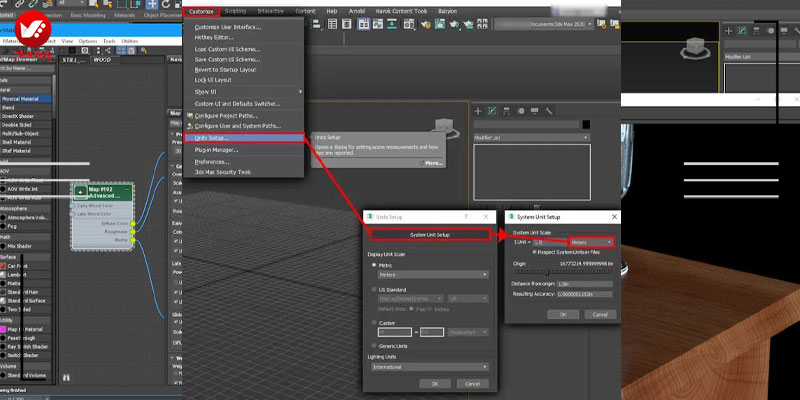
سؤالات متداول آموزش نحوه استفاده از آبجکتها در تری دی مکس
چطور میتوان در نحوه استفاده از آبجکتها در تری دی مکس از مدلهای آماده بهره برد ؟
وارد کردن فایلهای آماده از کتابخانههای مدل، زمان ساخت پروژه را کاهش میدهد و امکان تمرکز بیشتر روی جزئیات را فراهم میسازد.
چرا شناخت دستور Merge در نحوه استفاده از آبجکتها در تری دی مکس اهمیت دارد؟
این دستور برای ترکیب مدلها از فایلهای مختلف به کار میرود و به راحتی چندین آبجکت را در یک صحنه واحد اضافه میکند.
چگونه آبجکتها را در تری دی مکس به صورت گروهی سازماندهی کنیم؟
گروهبندی اشیا باعث میشود مدیریت آنها آسانتر شود ، خصوصاً زمانی که تعداد مدلها زیاد است و باید همزمان جابهجا یا تغییر یابند.
چطور با ویرایش اندازه و مقیاس در نحوه استفاده از آبجکتها در تری دی مکس مشکل عدم تناسب را برطرف کنیم؟
استفاده از ابزار Scale و تنظیم واحدهای کاری در نرمافزار کمک میکند آبجکتها را متناسب با سایر اجزای صحنه تغییر دهیم.
چرا انتخاب متریال مناسب بر نحوه استفاده از آبجکتها در تری دی مکس تأثیر میگذارد؟
بدون متریال درست، مدل ظاهری ناقص خواهد داشت و حتی جزئیات خوب آن هم کمتر دیده میشود، بنابراین باید برای هر آبجکت متریال مناسبی اعمال کرد.
چگونه کپی و تکثیر آبجکتها در نحوه استفاده از آبجکتها در تری دی مکس به افزایش سرعت کار کمک میکند ؟
با ایجاد Instance یا Copy، میتوان یک آبجکت را چندین بار در صحنه بهصورت مشابه یا مستقل تکرار کرد و طرحهای متنوعی ساخت.
چطور از لایهبندی برای مدیریت بهینه در نحوه استفاده از آبجکتها در تری دی مکس استفاده میشود؟
قرار دادن اشیا در لایههای جداگانه و نامگذاری صحیح، جستوجو و ویرایش آنها را در صحنههای پیچیده بسیار سادهتر میکند.
چگونه اصلاح موقعیت آبجکتها در تری دی مکس با ابزارهای Move و Rotate انجام میشود ؟
برای جابهجایی از Move استفاده میکنیم و Rotate امکان چرخش در زوایای مختلف را میدهد تا آبجکتها دقیقاً در جای دلخواه قرار گیرند.
چرا تنظیم مختصات و استفاده از اسنپ در نحوه استفاده از آبجکتها در تری دی مکس اهمیت دارد؟
ترتیب دادن اشیا با دقت بالا در محل مناسب، همترازی و قرارگیری منظم را ممکن میکند و از تداخل یا بینظمی جلوگیری میشود.
چطور میتوان در نحوه استفاده از آبجکتها در تری دی مکس ابزار Editable Poly را برای ویرایش جزئیات آبجکتها به کار برد؟
قابلیت Editable Poly اجازه میدهد رئوس، یالها و سطوح مدل به شکل دلخواه تغییر پیدا کنند و جزئیات دقیقتری ایجاد شود.
چگونه از ابزار Clone در ساخت چند نسخه از آبجکتها در تری دی مکس بهره ببریم؟
ابزار Clone با ایجاد نمونههای مجزا یا وابسته، امکان ساخت چندین شی مشابه را فراهم میکند و در طرحهای تکراری بسیار سودمند است.
چرا در صحنههای شلوغ باید از مدیریت آبجکتها با ابزارهای Hide و Freeze در تری دی مکس استفاده کرد؟
پنهانکردن یا قفلکردن اشیا غیرضروری باعث میشود تمرکز بر روی بخشی از صحنه آسان شود و احتمال جابهجایی ناخواسته مدلها کمتر شود.
چطور بهینهسازی تعداد سطوح در نحوه استفاده از آبجکتها در تری دی مکس به رندر سریعتر منجر میشود؟
کاهش پلیگانهای اضافی با روشهای سادهسازی مدل و حذف جزییات پنهان باعث میشود صحنه سبکتر باشد و زمان رندر کاهش یابد.
چگونه با افزودن جزئیات روی آبجکتها در تری دی مکس، صحنهای واقعگرایانهتر خلق میشود؟
اضافهکردن جزئیاتی مانند فرورفتگیها، برجستگیها یا اجزای ریز با استفاده از ابزارهای مدلسازی، ظاهری دقیقتر و طبیعیتر به مدلها میدهد.
چرا استفاده از ابزار Array در نحوه استفاده از آبجکتها در تری دی مکس فرآیند تکرار منظم را تسریع میکند؟
ابزار Array اجازه میدهد یک آبجکت را با فواصل و زوایای مشخص در مقیاسها و تعداد دلخواه تکرار کنیم و الگوهای زیبایی بسازیم.
چطور تغییر Pivot Point در تری دی مکس برای چرخش یا حرکت دقیق آبجکتها مفید است؟
انتخاب درست نقطه مبنا برای چرخش یا حرکت، کنترل بیشتری روی نحوه قرارگیری شی میدهد و دست هنرمند را برای تنظیمات ظریف باز میگذارد.
چگونه اعمال مدیفایرهایی مثل Bend یا Twist در نحوه استفاده از آبجکتها در تری دی مکس شکلهای خاصی را ایجاد میکند؟
این مدیفایرها فرم ساده مدل را تغییر داده و میتوانند به سریعترین شکل ممکن طرحهای خلاقانه و خمیده بسازند.
چرا ابزار Align در جایگذاری دقیق آبجکتها در تری دی مکس کاربردی است ؟
Align مختصات یا مرکز ثقل یک آبجکت را با آبجکت دیگر هماهنگ میکند و قرارگیری مرتب و همتراز را آسان میسازد.
چطور استفاده از Script یا Plugin در نحوه استفاده از آبجکتها در تری دی مکس قابلیتهای بیشتری میدهد؟
اسکریپتها یا پلاگینها ابزارهای جدید به برنامه اضافه میکنند که ویرایش و مدیریت اشیا را آسانتر و برخی مراحل تکراری را خودکار میسازند.
چگونه با ایجاد Group، اشیا چندبخشی در تری دی مکس بهراحتی منتقل میشوند؟
گروهبندی، مجموعهای از آبجکتها را به یک واحد تبدیل کرده و جابهجایی، چرخش یا تکثیر آنها را به کار سادهتری تبدیل میکند.
چرا مرتبسازی درختوار آبجکتها در تری دی مکس برای پروژههای پیچیده ضروری است؟
در صحنههای بزرگ، تعداد مدلها زیاد میشود و دستهبندی در سلسلهمراتب روشن، یافتن و مدیریت هریک از آبجکتها را تسهیل میکند.
چطور خروجیگرفتن از آبجکتها بهصورت فایل مجزا امکان استفاده مجدد در صحنههای دیگر را فراهم میکند؟
با استخراج یک مدل از پروژه فعلی و ذخیره در قالبهای سازگار، میتوان بدون مدلسازی مجدد در پروژههای آینده هم از آن استفاده کرد.
چرا ایجاد بافتهای سفارشی برای آبجکتها در تری دی مکس به پروژه هویت میدهد؟
جایگزینکردن تکسچرهای پیشفرض با بافتهای شخصی امکان خلق ظاهر منحصربهفردی را فراهم میکند و طرحی متفاوت در خروجی نهایی شکل میگیرد.
چطور Snapshot از آبجکتها در مراحل مختلف، روند مدلسازی تری دی مکس را سادهتر میکند؟
Snapshot نسخه موقتی مدل را ذخیره میکند و اجازه میدهد در صورت بروز خطا یا پشیمانی، به نسخه قبلی بازگردیم.
چگونه بهروزرسانی مداوم نرمافزار و آشنایی با ویژگیهای جدید، نحوه استفاده از آبجکتها در تری دی مکس را بهبود میبخشد؟
هر نسخه جدید قابلیتها و اصلاحات جدیدی اضافه میکند که کارایی را افزایش داده و کنترل بیشتری روی فرآیند ساخت و مدیریت اشیا فراهم میکند.
بعضی از آبجکتها و مدلهای سهبعدی آماده پس از وارد کردن سیاه دیده میشوند در این مواقع ابتدا باید به موتور رندر توجه کنید. هر آبجکتی ممکن است از متریالهای موتور رندر مختلفی نظیر وی ری، کرونا، یا منتال ری ساخته شده باشد. به همین دلیل پس از وارد کردن آن در تری دی مکس سیاه دیده شود. توصیه میشود از یک متریال ساده یا خام، موتور رندر خودتان بر روی آبجکت مدنظر انتقال دهید بدین ترتیب کاملاً توسط برنامه، قابل متریال دادن، نور و رندر میشود.
پیشنهاد میشود در هنگام وارد کردن آبجکتهای آماده در تری دی مکس، آنها را لایهبندی کنید. زیرا یک تری دی آرتیست ابتدا باید صحنه مدلسازی شده خود را مدیریت نماید. معمولاً آبجکتهای آماده شرکتهایی مانند 3d sky یا Evermotion از تعداد زیادی ریز آبجکت در کنار یکدیگر تشکیل شده است. پس بهتر است در صورت استفاده از آنها، ابتدا آبجکتها را در حالت group قرار داده و سپس با لایهبندی کردن به صورت موقت، مخفی (Hide) کنید. بدین ترتیب صحنههای شما سنگین و شلوغ نمیشود. این کار باعث افزایش سرعت شما در مدلسازی خواهد شد و مقدار سختافزار یا همان Ram شما را هم اشغال نخواهد کرد.
به پروسه سبک کردن حجم آبجکتها، پروکسی کردن میگویند. آبجکتهایی مانند درخت و گیاهان مختلف و یا حتی تعداد زیادی از حجمهای آماده، از تعداد بسیاری ورتکس تشکیل شده است. بهتر است پس از وارد کردن آنها را پروکسی کنید، این کار باعث کم شدن حجم یا به اصطلاح سبک شدن پروژه شده و سرعت کار مدلسازی شما را در هنگام رندر افزایش میدهد.